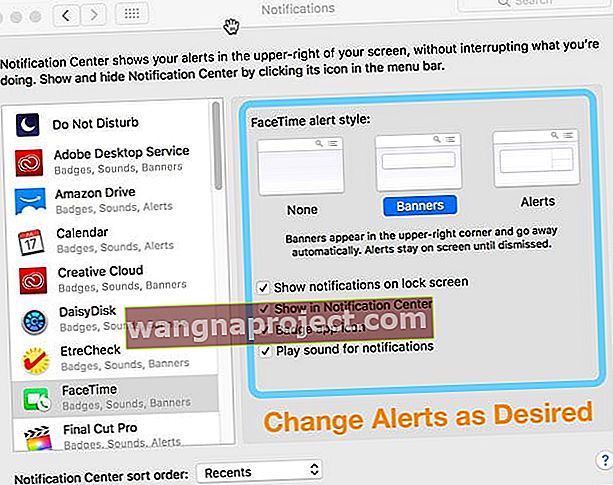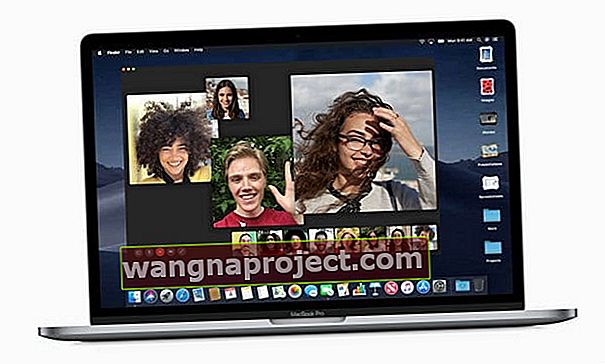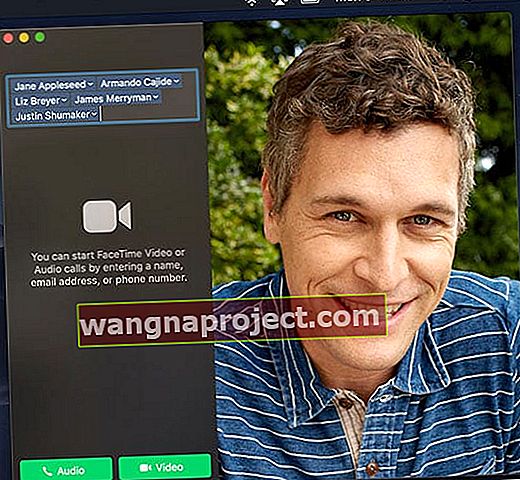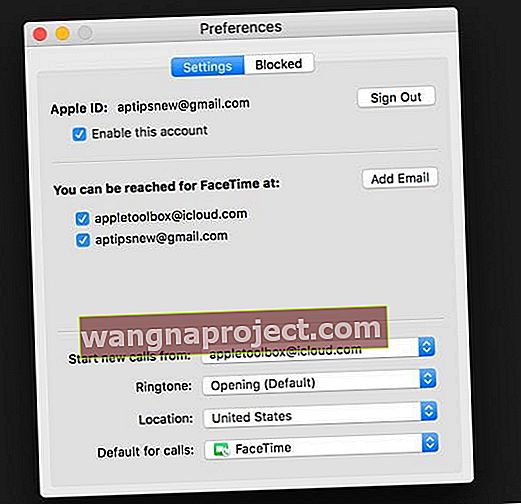Želite li FaceTime s prijateljima, obitelji i suradnicima sa svog Mac računala? Jednostavno je kao 1-2-3! Ovaj kratki vodič objašnjava kako koristiti FaceTime na Macu za videochat s iPhoneom 4 ili novijim, iPadom 2 ili novijim ili drugim Mac korisnikom.

Stvari koje će vam trebati za upotrebu FaceTimea na Macu:
- Mac s macOS (bilo koja verzija) ili Mac OS X Snow Leopard v10.6.6 ili noviji
- Svi pozivatelji također moraju imati Apple iDevice (iPhone, iPad ili iPod) ili Mac koji koristi OS X 10.6.6 ili noviji (ili bilo koju verziju macOS-a)
- FaceTime Audio surađuje i s Apple Watchom!
- Stabilna i brza internetska veza
- Apple ID
- FaceTime je uključen u OS X Lion ili noviji
- Ako ste korisnik Mac OS X v10.6, preuzmite FaceTime iz trgovine Mac App Store
6 koraka do FaceTimea pomoću Maca
- Pokrenite aplikaciju FaceTime
- Po potrebi ga preuzmite s Mac App Store
- Unesite svoj Apple ID ili izradite novi
- Za osobe s dvostrukom ili dvofaktnom autentifikacijom unesite svoj kontrolni kôd
- Potvrdite svoje kontaktne podatke u odjeljku "Za FaceTime vas možete dobiti na:", uključujući adrese e-pošte i brojeve telefona i odaberite telefonski broj ili e-adresu za "Pokreni nove pozive iz:"
- Odaberite upućivanje video ili audio poziva
- U traku za pretraživanje unesite ime, e-adresu ili broj kontakta
- Dodirnite ikonu kamere ili telefona da biste započeli poziv
Ili upotrijebite Siri za upućivanje FaceTime poziva
- Dodirnite ikonu Siri u gornjem desnom kutu trake izbornika vašeg Mac računala

- Zamolite Siri da "FaceTime Audio XXX" ili "FaceTime XXX", a Siri prepusti ostalo!
Promijenite postavke tijekom FaceTime poziva na Macu
Premjestite miš, pokazivač ili pokazivač preko FaceTime prozora tijekom poziva da biste prikazali svoje FaceTime Call kontrole na ekranu.

Pozivatelji vide FaceTime obavijesti na Macu
Ako želite uputiti ili primiti FaceTime poziv, ali ne možete doći do iPada ili iPhonea, umjesto toga upotrijebite svoj Mac!
Kad se netko susretne s vama, na vašem se Macu pojavi obavijest da prihvaća ili odbija poziv. Ljudi s dodirnom trakom mogu to koristiti i za prihvaćanje ili odbijanje FT poziva.
Odgovorite ili odbijte FaceTime poziv na svom Macu
Ako nemate vremena odgovoriti na poziv, jednostavno taknite odbaci ili odgovorite porukom ili postavite podsjetnik za povratni poziv tapkajući strelicu pored Odbij.
Obavijest o upozorenju možete i odbaciti bez interakcije s njom. Samo mišem, dodirnom pločicom ili pokazivačem prijeđite prstom udesno da biste ga utišali.
Želite li promijeniti FaceTime obavijesti na svom Macu?
- Pod izbornikom Apple
- Idite na Postavke sustava> Obavijesti> FaceTime
- Poništite sve postavke koje želite onemogućiti, poput reprodukcije zvuka za obavijesti, ikone aplikacije za značke itd. Ili odaberite drugi stil upozorenja
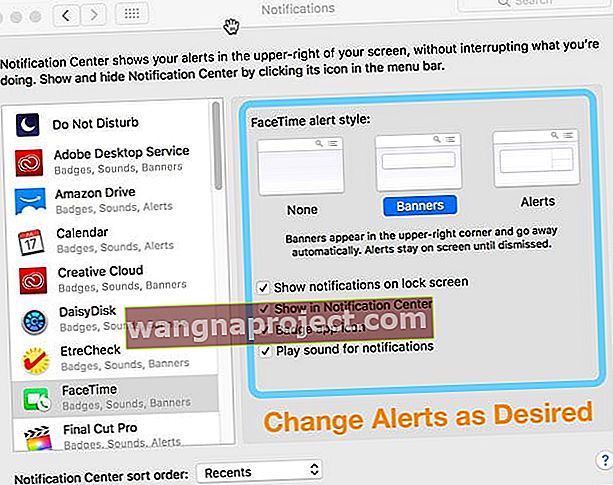
Koristite Group FaceTime na svom Macu 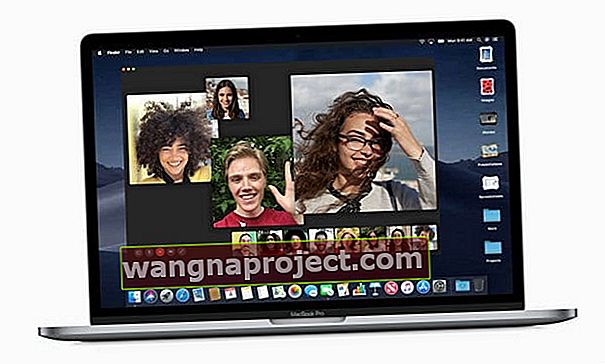
Uz macOS Mojave i iOS 12.1, ljudi također mogu pristupiti grupnim FaceTime video ili audio pozivima.
Grupno FaceTime podržava do 32 različita sudionika. Svi sudionici grupnih FaceTime poziva moraju pokretati iOS 12.1+, macOS Mojave + ili watchOS 5.1+ (samo zvuk na Apple Watchu.)
Uputi grupni FaceTime poziv
- Otvorite aplikaciju FaceTime
- Unesite imena svojih kontakata, e-adresa ili telefonskih brojeva
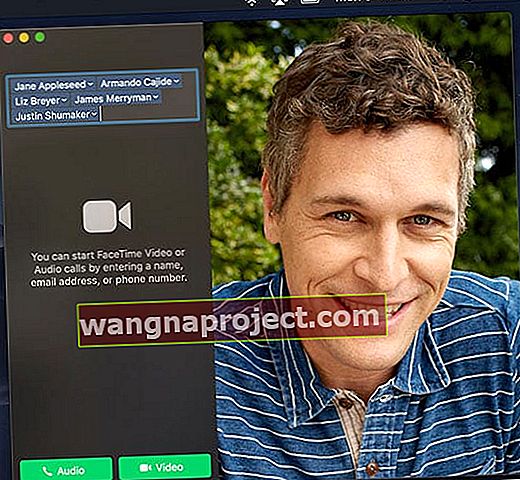
- Dodirnite telefon (za zvuk) ili ikonu kamere (za video i zvuk) da biste započeli svoj FaceTime poziv
Iz aplikacije Messages možete uputiti i grupni FaceTime poziv
- Otvorite ili započnite grupni razgovor
- Dodirnite Pojedinosti, a zatim kliknite ikonu kamere ili ikonu telefona
Dodajte osobu u grupni FaceTime poziv
- Pokažite FaceTime bočnu traku dodirivanjem ikone bočne trake

- Kliknite znak plus (+) da biste dodali osobe
- Unesite ime kontakta, e-adresu ili telefonski broj, a zatim kliknite Dodaj
Postavite jedinstvenu FaceTime melodiju zvona
- Otvorite FaceTime
- Idite na FaceTime na traci izbornika i odaberite Postavke
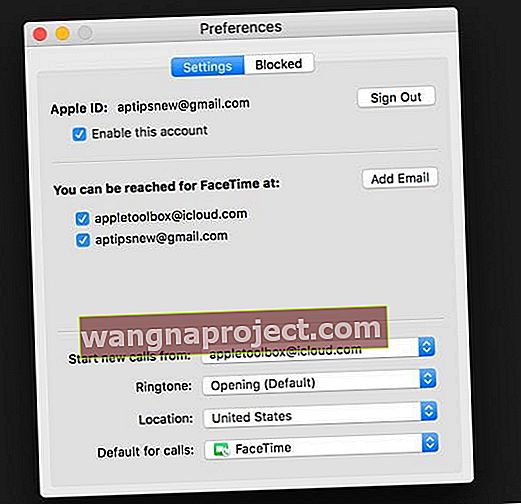
- Kliknite padajući izbornik za melodije zvona
- Dodirnite melodiju zvona da biste je odabrali
Promijenite svoju lokaciju u FaceTimeu
- Otvorite FaceTime> Postavke
- Pomaknite se prema dolje do lokacije
- Kliknite padajući izbornik i odaberite svoje trenutno mjesto
Ne želite FaceTime pozive na svom Macu?
Da biste prestali primati FaceTime pozive na Macu, otvorite FaceTime, a zatim na traci izbornika odaberite FaceTime> Isključi FaceTime .
Ili dok ste u aplikaciji FaceTime, upotrijebite tipkovnički prečac Command (⌘) + K